使用 Logic Apps 或 Power Automate
Microsoft Azure Logic Apps 和 Power Automate 流程提供低程式碼使用者介面 (UI) 來建置自動化程式。 這兩種流程類型都包含數百個內建連接器(例如 Teams 和 Outlook 的連接器),以進行快速開發。
例如,當偵測到高延遲時,這些流程非常適合在特定用戶的規則遭到刪除或偵測到Teams頻道時自動傳送電子郵件。
注意
Logic Apps 會用於本文。 不過,類似且若不相同,邏輯可以套用至 Power Automate 流程。 Logic Apps 是 Azure 入口網站 的一部分,而 Power Automate 則是屬於Microsoft Power Platform 系列工具的個別產品。 定價和功能會有所不同。
開始使用
Microsoft Dynamics 365 Fraud Protection 提供許多類型的事件,您可以透過Logic Apps 接收和使用。
若要加速設定程式,請移至此 GitHub 存放庫(存放庫)。 此存放庫包含邏輯應用程式範本,可為您剖析事件數據。 因此,您可以立即開始與數據互動。 請遵循存放庫中提供的自述檔內的安裝和使用指示。
將事件資料儲存在 Common Data Service 資料庫中(選擇性)
透過事件中樞將事件資料儲存在 Common Data Service 中,您擁有 Power BI、Power Apps 和其他 Logic Apps 或 Power Automate 流程可以使用的集中式資料庫存放區。
注意
如果您想要使用使用 Power Apps 中所提及的範例應用程式,或是使用使用 Power BI 中所提及的範例 Power BI 報表,請匯入預先建置的解決方案來設定 Common Data Service 實體,而不是自行手動建立實體。
在 Common Data Service 中建立實體。
例如,如果您正在使用稽核事件,您可以建立名為 Audit Event 的實體,且具有名為實體名稱、實體類型、作業名稱、時間戳和使用者標識碼的欄位。 (如需欄位的相關信息,請參閱 如何建立和編輯欄位。
不過,您可以根據您想要的資訊和命名慣例來設定實體。 建議您針對您想要使用的每個詐騙保護事件類型,各有個別的 Common Data Service 實體。
在您的邏輯應用程式中,新增步驟,然後尋找並選取 [建立新記錄]。
請注意,如果您使用 GitHub 存放庫中的範本,邏輯應用程式應該已經包含一些步驟,例如 ParseContent、GetEvent 和 ParseEvent。
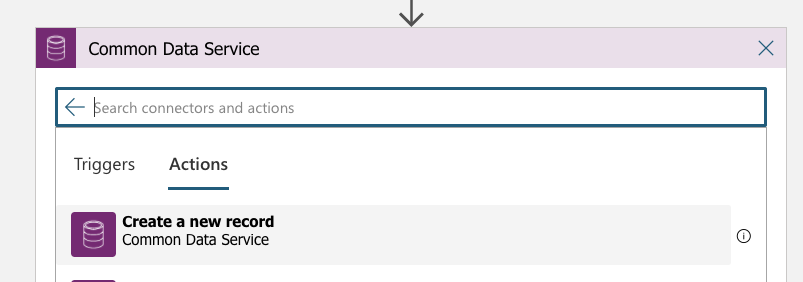
選取您的環境和實體名稱。 您在 [ 環境] 欄位中輸入的資訊必須專屬於您自己的設定。
設定您想要儲存的參數。 使用上一個步驟 中的動態數據欄位 ParseEvent。
請注意,當您載入動態內容時,可能必須選取 [查看更多 ]。
確認邏輯應用程式已正確執行。 在左側導覽中,選取 [ 概觀],然後選取 [ 執行歷程記錄]。
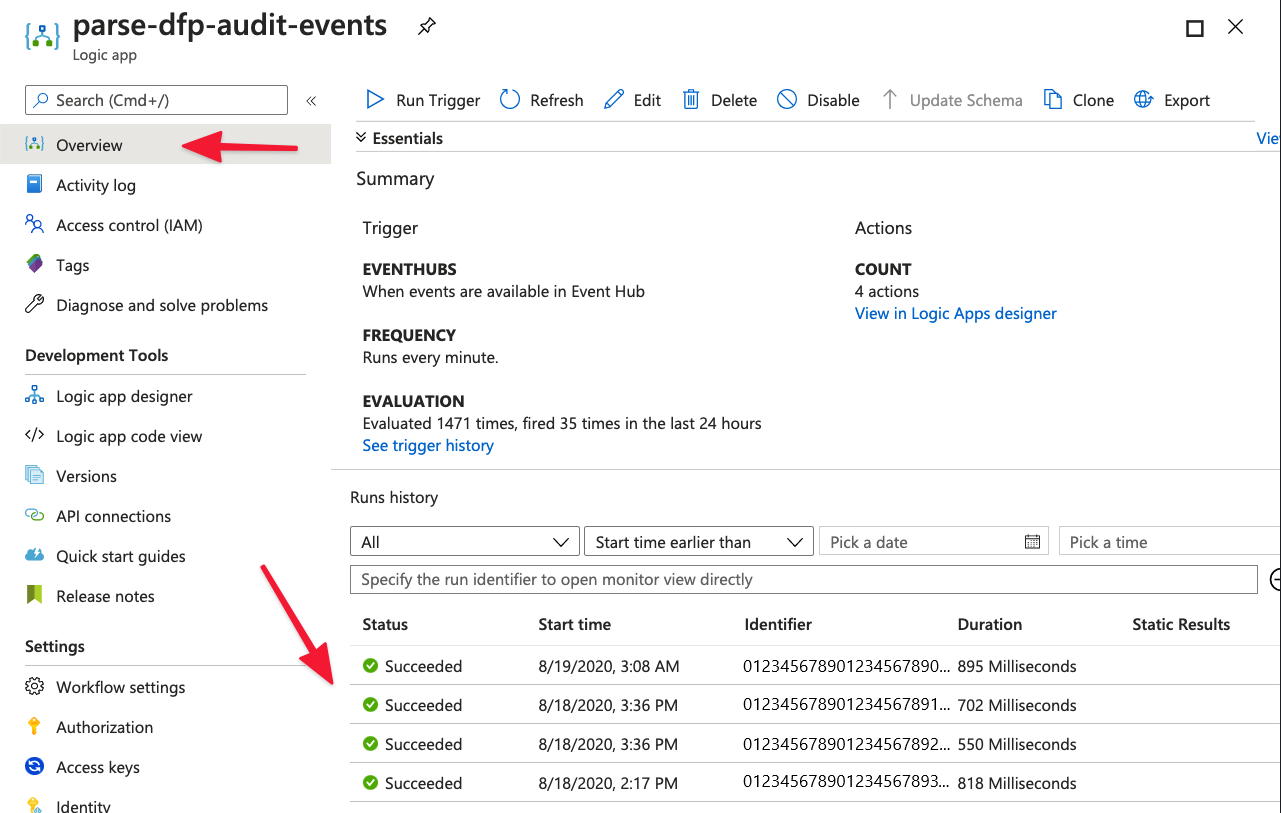
確認事件數據已正確儲存在 Common Data Service 中。 在 Power Apps 中,查看 實體的 [數據 ] 區段。 請務必將檢視切換至 [自定義] 欄位。
您現在已擁有 Common Data Service 中持續更新的資料庫,其中包含事件數據。 因此,您現在可以透過Power BI和Power Apps等Microsoft Power Platform 工具與此資料庫互動。